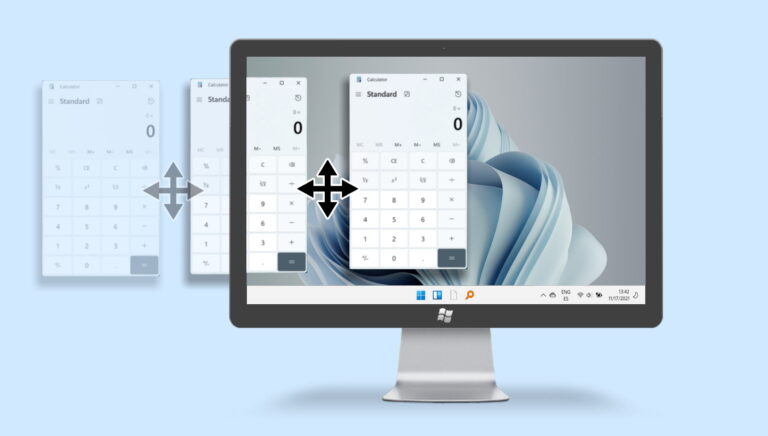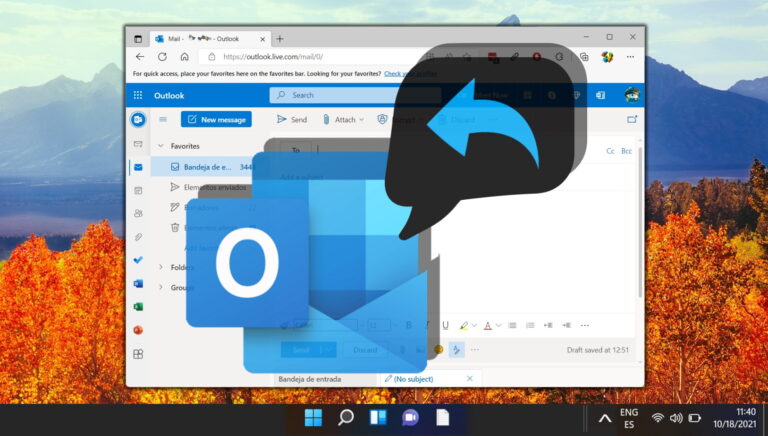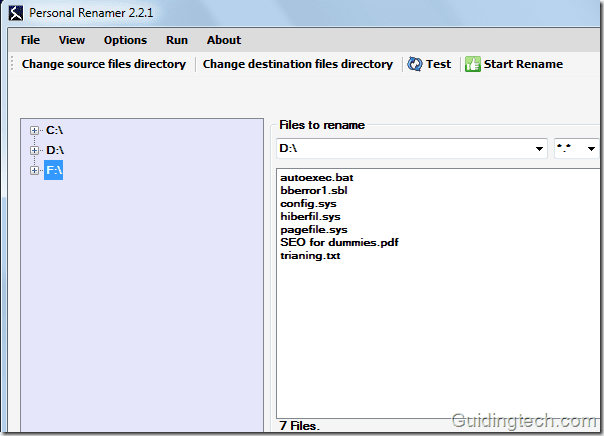Как использовать Msconfig в Windows для ускорения запуска Windows
Когда мы запускаем наш компьютер с Windows, многие другие программы также запускаются вместе с системой. Некоторые из них являются важными системными программами, которые необходимы для успешного запуска Windows, в то время как некоторые из них не нужны, и их можно избежать.
По мере того, как мы устанавливаем на компьютер все больше и больше приложений, время запуска увеличивается, а компьютер работает медленнее, потому что многие программы автоматически добавляются в список автозагрузки. Таким образом, результатом является медленный запуск Windows и медленный компьютер в целом.
Программы для Windows, мобильные приложения, игры - ВСЁ БЕСПЛАТНО, в нашем закрытом телеграмм канале - Подписывайтесь:)
Итак, как мы заботимся о проблеме? Ну, Windows поставляется с утилитой настройки системы (MSCONFIG), которая может помочь нам решить проблемы с запуском Windows. Вы можете остановить запуск нескольких ненужных программ при загрузке Windows.
Этот метод применим ко всем трем версиям Windows XP, Windows Vista и Windows 7.
Шаг 1. Запустите компьютер и проверьте, какие программы загружаются автоматически, а какие вам не нужны (например, MSN messenger, Yahoo messenger и т. д.). Такие программы всегда можно запустить вручную позже, когда они понадобятся.
Шаг 2. Нажмите кнопку «Пуск»
![]() и перейдите в «Выполнить» (введя «Выполнить» в поле поиска) или нажмите кнопку Windows Key + R.
и перейдите в «Выполнить» (введя «Выполнить» в поле поиска) или нажмите кнопку Windows Key + R.
Шаг 3. Введите msconfig на панели «Выполнить».

Шаг 4. Конфигурация вашей системы будет открыта. Теперь перейдите на вкладку «Автозагрузка» вверху.

Шаг 5. Теперь вы можете увидеть все программы запуска вашего компьютера с Windows. Конфигурация системы также показывает вам всю основную информацию о запускаемых программах, такую как имя производителя, каталог загрузки файлов во время запуска.
Если вы не хотите запускать ненужные программы, которые вы не часто используете, такие как Adobe Acrobat Reader или Yahoo messenger, которые запускаются вместе с Windows, вы можете удалить их, сняв флажок рядом с названием программы.
Не пытайтесь отключить неизвестную программу или программу, в которой вы не уверены, с помощью MSCONFIG. Немногие программы очень необходимы для запуска при запуске Windows. Отключайте только те программы, которые, по вашему мнению, излишне влияют на скорость запуска Windows.
Шаг 6. После снятия всех необходимых флажков нажмите кнопку ОК. Вам будет предложено перезагрузить компьютер. Нажмите кнопку «Перезагрузить». Вы также можете выйти без перезагрузки и продолжить работу. Позже, когда вы перезапустите систему, изменения будут применены, и вы должны увидеть более быстрый запуск.
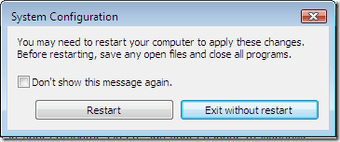
Вот и все. Теперь вы должны увидеть значительное улучшение времени загрузки вашего ПК при перезапуске системы.
Последнее обновление: 05 февраля 2022 г.
Вышеупомянутая статья может содержать партнерские ссылки, которые помогают поддерживать Guiding Tech. Однако это не влияет на нашу редакционную честность. Содержание остается беспристрастным и аутентичным.
Программы для Windows, мобильные приложения, игры - ВСЁ БЕСПЛАТНО, в нашем закрытом телеграмм канале - Подписывайтесь:)